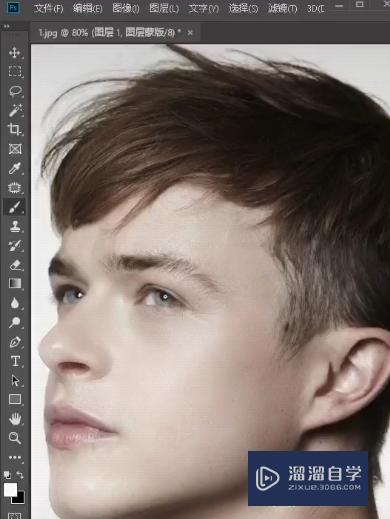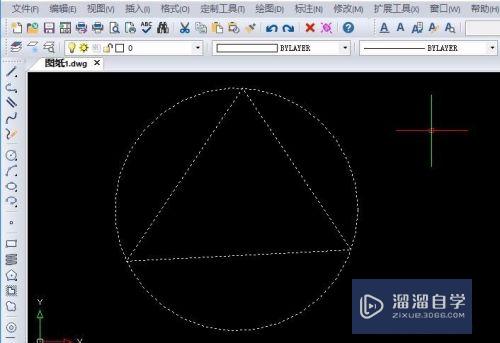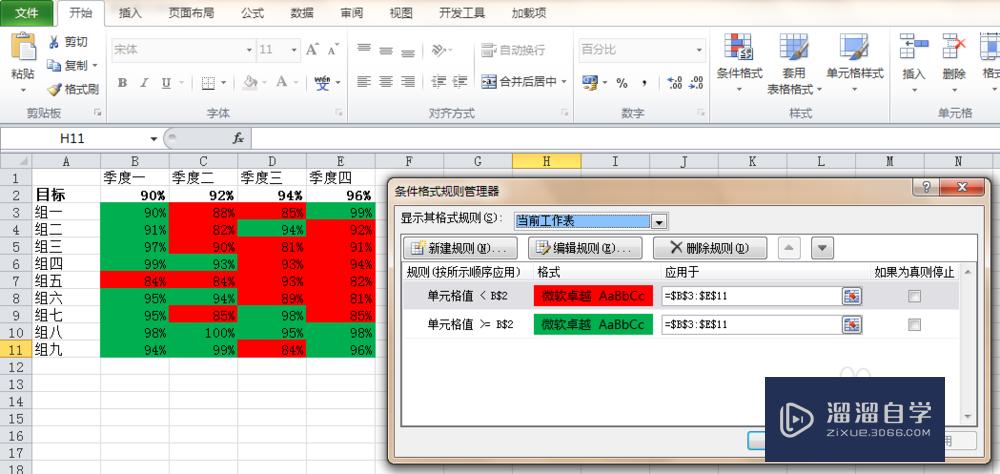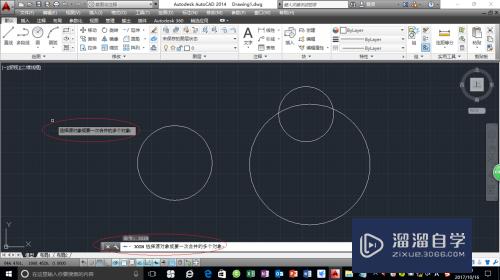CAD怎么快速抄pcb板框(cad如何快速抄绘)优质
在pcb设计中。有时候会遇到一些产品。需要我们设计和其外形结构一样的pcb板形。那么CAD怎么快速抄pcb板框呢?下面小渲就来分享自己总结的经验给大家参考。
想要玩转“CAD”。快点击此入口观看免费教程→→
工具/软件
硬件型号:联想(Lenovo)天逸510S
系统版本:Windows7
所需软件:CAD2010
方法/步骤
第1步
打开autocad软件。点击新建文档。选择acad开始新建工程文件。
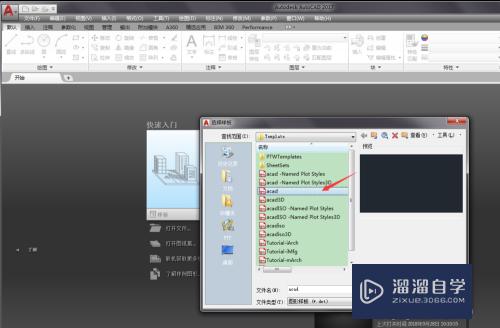
第2步
然后点击插入-附着-打开已经拍照好的PCB板图片。开始插入图片。
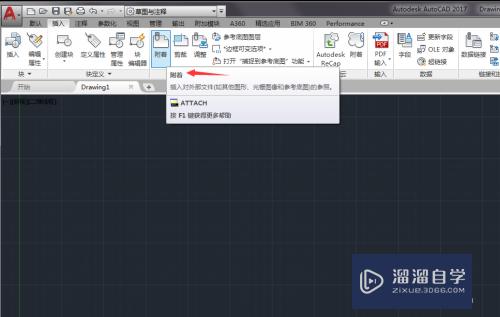
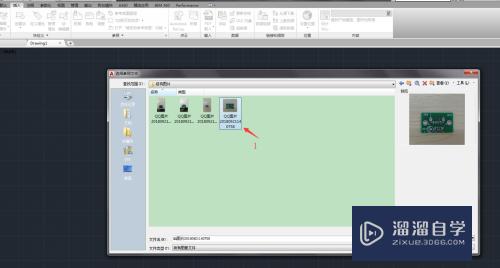
第3步
插入图片后。设置插入的比列因子。可以把图片放大5-10倍。
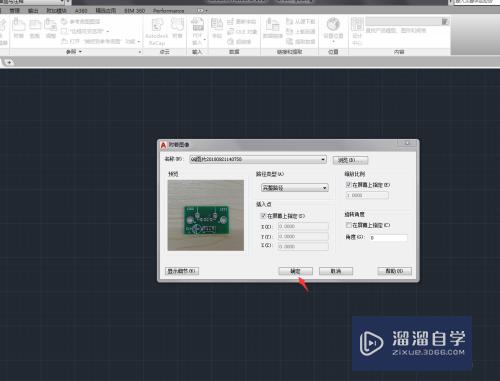
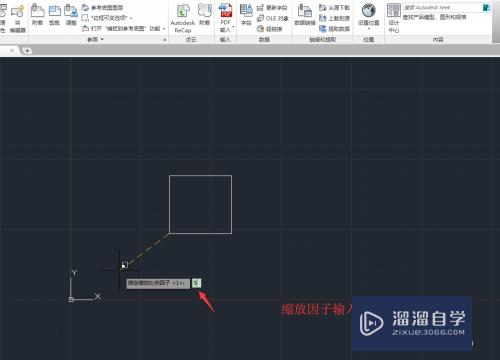
第4步
用cad里面的直线。圆形。矩形等功能。把图片的外形尺寸画一下。然后删除插入的图片。就会保留下我们刚素描的PCB板外形图。

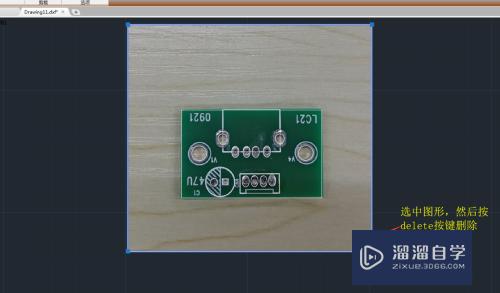
第5步
用刚保存的DXF图形。注意是autocad 2004以下版本。直接导入到PCB里面。然后用卡尺测试PCB板的实际尺寸。来修改图形的大小比例就OK了。
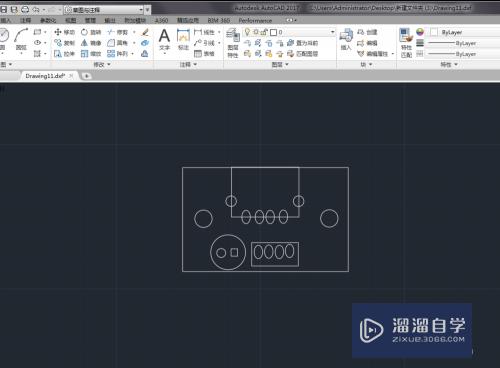
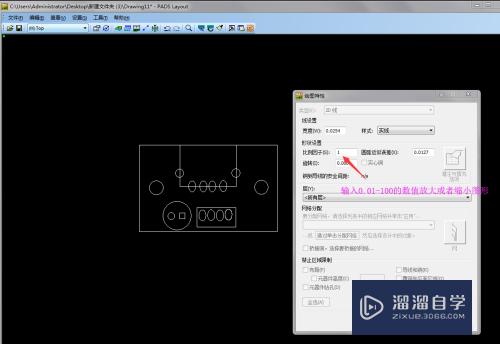
以上关于“CAD怎么快速抄pcb板框(cad如何快速抄绘)”的内容小渲今天就介绍到这里。希望这篇文章能够帮助到小伙伴们解决问题。如果觉得教程不详细的话。可以在本站搜索相关的教程学习哦!
更多精选教程文章推荐
以上是由资深渲染大师 小渲 整理编辑的,如果觉得对你有帮助,可以收藏或分享给身边的人
本文标题:CAD怎么快速抄pcb板框(cad如何快速抄绘)
本文地址:http://www.hszkedu.com/69974.html ,转载请注明来源:云渲染教程网
友情提示:本站内容均为网友发布,并不代表本站立场,如果本站的信息无意侵犯了您的版权,请联系我们及时处理,分享目的仅供大家学习与参考,不代表云渲染农场的立场!
本文地址:http://www.hszkedu.com/69974.html ,转载请注明来源:云渲染教程网
友情提示:本站内容均为网友发布,并不代表本站立场,如果本站的信息无意侵犯了您的版权,请联系我们及时处理,分享目的仅供大家学习与参考,不代表云渲染农场的立场!